Как загрузить видео из вконтакте на аndroid-смартфон и iphone
Содержание:
- Приложение Видео ВК
- Программа VKMusic
- Как сохранить видео из ВК на Андроид при помощи компьютера
- Скачать видео с ВК на компьютер: разбор вариантов
- Скачать видео с ВК с браузера: оптимальное решение
- Расширение чтобы скачать видео с ВК: различные методы
- Скачать видео ВК из Яндекс браузера: легкий способ
- Скачать видео ВК в Google Chrome: качественное расширение
- Скачать видео ВК из Opera: есть отличное решение
- Скачать видео ВК из Mozilla Firefox: действенный метод
- Скачать видео без программ: почувствуй себя программистом
- Проблемы и способы их решения
- Видеозаписи ВКонтакте и доступ к ним
- ВКонтакте Музыка и Видео
- Как скачать видео с контакта
- Скачивание на смартфон
- Почему не получается загрузить или добавить видео в ВК с телефона
- Инструкция по сохранению ролика с VK на телефон
- №4 Программа «Music & Video Center»
- Приложения для Андроид
- Приложение Timbload
- Онлайн-сервисы
- Копирование ссылки
- Скачивание на смартфон на базе Андроид
Приложение Видео ВК
Итак, первая программа называется Видео ВК. Приложение дублирует часть функционала социальной сети, в основном, связанного с видеозаписями. Однако в утилите нет раздела с сообщениями, поэтому сначала вам предстоит добавить ролик в видеозаписи своего аккаунта. Сделать это можно с телефона через мобильную версию сайта или приложение. Например, чтобы добавить материал в видеозаписи из сообщений через мобильное приложение, сделайте следующее:
- Откройте приложение (скачивается из Google Play) и зайдите в диалог.
- Откройте воспроизведение ролика.
- Нажмите на кнопку с тремя точками для доступа к дополнительному меню.
- В открывшемся списке выберите вариант «Добавить в мои видео».

Если не добавить видеозапись на свою страницу, вы не сможете воспользоваться программой для скачивания роликов, поскольку в ней нет раздела с диалогами.
Теперь можно переходить к процедуре загрузки через приложение Видео ВК:
- Откройте приложение (скачивается из Google Play) и боковое меню.
- Выберите раздел «Мои видеозаписи».
- Во вкладке «Добавленные» выберите нужный ролик.
- Во время воспроизведения вы увидите кнопку «Скачать» под плеером. Нажмите ее.
- Затем выберите качество видеозаписи. Возле разрешения будет указан итоговый размер файла.
- Дождитесь окончания загрузки. Длительность процедуры зависит от скорости подключения к интернету и размера файла.
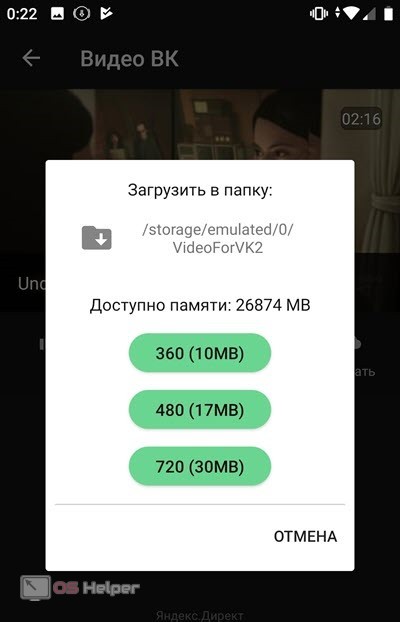
Мы рекомендуем скачивать длинные ролики в высоком качестве только при безлимитном интернете или подключении к Wi-Fi точке. Так вы избежите траты трафика на мобильном тарифе за одну загрузку.
В окне выбора качества указывается папка на внутреннем накопителе телефона, в которую сохраняются видеозаписи. Вы можете получить доступ к файлу с помощью любого проигрывателя или файлового менеджера.
Программа VKMusic
Программы в отличие от плагинов для браузера предоставляют гораздо больше функций для скачивания видео. При этом они менее подвержены сбоям в работе, которые могут случаться на онлайн-сервисах при большом потоке посетителей.
Единственной программой, за которую я могу поручиться, является VKMusic. Программа уже много лет стоит на моем ноутбуке, и за это время не было никаких нареканий: антивирус на нее никогда не ругался, программа распространяется абсолютно бесплатно и безукоризненно выполняет свои функции. К тому же разработчики регулярно выпускают обновления.
Скачать установочный файл можно на официальном сайте – vkmusic.citynov.ru. В процессе установки VKMusic предложит поставить на ваш компьютер дополнительное ПО от Яндекса. Обязательно снимите галочки с ненужных программ, чтобы не засорять свой компьютер.
При первом запуске вам понадобится ввести данные от аккаунта ВКонтакте. Это обязательное условие для работы программы. Я пользуюсь этой программой более 7 лет и могу заверить, что ваши данные никто не украдет, так что можете смело вводить логин и пароль от вашей страницы.
Несмотря на свое название VKMusic работает не только с ВК и скачивает не только музыку, но и видео. Получить видеозапись с использованием программы можно несколькими способами.
Способ 1. Скопируйте ссылку на видеоролик, вставьте ее в поле поиска и нажмите Enter. Программа предложит вам все варианты разрешения, доступные для скачивания. Выберите один из них для старта загрузки.
Способ 2. Скорее всего, вы никогда не будете использовать описанный выше метод, потому что программа выдаст вам всплывающее окно с кнопкой для скачивания еще до того, как вы вставите ссылку в окно поиска – сразу после того, как вы скопируете URL-адрес страницы с видео. Нажмите кнопку “Скачать” и выберите необходимое качество видеозаписи.
Способ 3. В VKMusic откройте меню “ВКонтакте” и выберите пункт “Мои видеозаписи”. В программе появится весь список роликов, которые вы добавляли в свою коллекцию. Вы можете загрузить одно, несколько или все видеоклипы сразу – достаточно выделить мышкой необходимые и нажать кнопку “Скачать”.
Способ 4. Найдите видеоролик прямо в программе. Для этого введите запрос в поле поиска и нажмите “Поиск VK”. После выберите необходимый видеофайл и нажмите кнопку скачивания.
Как сохранить видео из ВК на Андроид при помощи компьютера
Скачивать видеоролики на смартфон Андроид с компьютера очень просто, это не занимает много времени. Вначале видео скачивают на компьютер при помощи стороннего приложения, например, SaveFrom. Далее для перекидывания файлов на смартфон нужно действовать так:
- Соединяют смартфон с компьютером через USB кабель;
- На экране выбирают свойства подключения и режим «Передача файлов» (MTP). Если на смартфоне стоит операционная система Андроид ниже версии 4.0, то предварительно следует активировать режим накопителя;
- Кликают по ярлычку «Мой компьютер», далее выбирают в списке всех устройств свой смартфон. Теперь нужно перекинуть скачанные файлы в нужную папку.
После этого можно открывать скачанный контент и просматривать его при помощи установленного на смартфон видеоплеера.
В некоторых случаях на мобильные устройства нельзя загружать файлы объёмом более 4 ГБ. Это немного усложняет процесс копирования файлов с расширением Full HD. Если есть желание скинуть полнометражное видео на Андроид в хорошем качестве, то его следует предварительно разбить на несколько частей при помощи редактора Video Splitter или иной аналогичной программы.
Татьяна
Слежу за новостями на рынке мобильных услуг. Всегда в курсе последних событий
Задать вопрос
Вопрос эксперту
Почему я не могу скачать видеоролик в социальной сети ВКонтакте на свой смартфон?
Причин может быть несколько. Прежде всего, надо проверить, сколько свободной памяти на мобильном устройстве. Также некоторые программы, в которых пользователь заходит в ВК в качестве гостя, имеют ограничение, тут нельзя скачивать контент определённому кругу лиц.
Как можно скачать видео с расширением Full HD?
В некоторых смартфонах файл предварительно разбивают на несколько частей. Для этого используют редактор Video Splitter.
Можно скачать видеоролики с ВКонтакте без установки приложений?
Да, это можно сделать. Для этого в мобильной версии приложения ВК запускают ролик, потом нажимают на экран и удерживают палец пару секунд. появляется меню, где нужно выбрать пункт Сохранить.
Как видно, сохранить видео, размещённое в социальной сети ВКонтакте, совсем несложно. Сделать это можно как с использованием сторонних программ, так и без них.
4.6 / 5 ( 32 голоса )
Автор
Татьяна
Слежу за новостями на рынке мобильных услуг. Всегда в курсе последних событий
Скачать видео с ВК на компьютер: разбор вариантов
Видео из ВК на компьютере можно скачать разными способами, которые будут отличаться в зависимости от браузера и ваших предпочтений. Ведь порой, вам может понравиться видео 18+, или просто прикол из закрытой группы, а вы не знаете, как скачать его. Ну а мы объясним вам как сделать это через код страницы, плагин и другие популярные и эффективные способы.
Есть несколько способов скачать видео вк на компьютере
Скачать видео с ВК с браузера: оптимальное
решение
Чтобы скачать видео с ВК с браузера, нужно учитывать пару особенностей.
- Во-первых, это браузер, которым вы пользуетесь. Дело в том, что расширение или программа может подходить только к конкретному браузеру.
- Во-вторых — как именно вы хотите это сделать, используя волшебную программу, через ссылку, не используя лишних программ или же попробовать новое расширение для браузера.
Расширение чтобы скачать видео с ВК:
различные методы
Использовать расширение, чтобы скачать видео с ВКонтакте, как я уже объяснял ранее под определённый браузер необходимо определённое расширение, хоть для некоторых браузеров может подойти и одно. Далее мы разберём расширение под некоторые популярные браузеры.
Видео вк можно не только просматривать, но и скачивать
Скачать видео ВК из Яндекс браузера: легкий
способ
Если вам нужно скачать видео ВК с Яндекс браузера, тогда:
- Скачайте расширение savefrom, оно автоматически предложит
подключить расширение к браузеру после установки, вы соглашаетесь. - Далее заходим в видеозаписи в ВК, где появится
кнопочка для скачивания видео в виде стрелочки вниз. - После нажатия на неё видео будет установлено на
ваш компьютер.
Несколько минут, и вы сможете наслаждаться вашим видео
файлом!
Скачать видео ВК в Google Chrome: качественное расширение
Рассмотрим один способ, чтоб скачать видео из ВК в Хроме,
для этого есть одно чудесное расширение skyload (оно существует для Оперы и Гугл Хрома).
- Skyload
нужно скачать, скачайте именно для Google chrome, после чего он автоматически подключится к браузеру. - Переходим на страницу с видео и смотрим его пару
секунду. - После чего в правом верхнем углу браузера есть
иконка в виде облака, на неё нужно нажать и там отобразится видео. - Нажимаем на видео в нашем расширении и после
загрузки мы можем смотреть видео на нашем компьютере.
Это расширение поможет вам без всяких проблем скачивать и музыку, и видео!
В браузере Chrome есть расширения для сохранения и скачивания видео из Вконтакте
Скачать видео ВК из Opera: есть отличное решение
Чтобы скачать видео ВК Opera, здесь используем тоже самое расширение skyload, но скачиваем расширение для
оперы, а далее инструкция такая же, как и для гугла.
- Skyload
нужно скачать, скачайте именно оперы, после чего он автоматически подключится к
браузеру. - Переходим на страницу с видео и смотрим его пару
секунду. - После чего в правом верхнем углу браузера есть
иконка в виде облака, на неё нужно нажать и там отобразится видео. - Нажимаем на видео в нашем расширении и после
загрузки мы можем смотреть видео.
Прекрасное расширение с лёгким управлением, которое поможет
вам насладиться музыкой и видео!
Скачать видео ВК из Mozilla Firefox: действенный метод
Здесь, чтобы скачать видео ВК мозилла, так же используем
расширение.
- Заходим в браузер и нажимаем на три полоски в
верхнем правом углу. - Далее нажимаем на «дополнения».
- Затем нажимаем «получить дополнения».
- Нажимаем на «обзор всех дополнений».
- Вверху в поисковом окне забиваем «DownloadHelper».
- Далее нажимаем «добавить файрфокс и установить».
- После лучше перезапустить браузер и найти нужное
вам видео в ВКонтакте. - Далее, смотрите видео пару секунд и в верхнем
правом углу загорится значок расширения, нажимаем на значок, а там выбираем
наше виде, после чего оно загрузится на ваш ПК.
После всех этих манипуляций вы можете приступить к просмотру
видео!!
Скачать видео без программ: почувствуй себя
программистом
Если вы захотели скачать видео без программ, тогда следуем:
- Заходим на страницу с нужным вам видео и
нажимаем «shift+ctrl+i». - После откроется окно разработчика, где в самом
верху этого окна нужно нажать на вкладку «network». - Далее включаем видео и во вкладке network на панели появится
файл MP4, на который мы
нажимаем правой кнопкой мишки, где далее появится окно с кнопкой «начать
загрузку», а сверху есть ссылка которую мы копируем. - Вставляем её в новое окно браузера и нажимаем «enter», после того как оно
откроется нажимаем на 3 полоски в правом верхнем углу и нажимаем «скачать
страницу как», после указываем путь сохранения и видео будет на нашем ПК.
На первый взгляд кажется, что это сложно, но на самом деле это простой и эффективный способ.
Проблемы и способы их решения
«Приложение создано для более ранней версии Android»
Если такое окно возникает при запуске программы, это значит, что она ориентирована под старые релизы Андроида и часть её функций может работать некорректно. Это – предупреждение, а не ошибка запуска, поэтому не стоит отказываться от какого-либо метода, просто увидев данную надпись, но не попробовав воспользоваться приложением.
Видео скачивается очень медленно
Подключитесь к другой сети. Желательно не использовать лимитированные соединения, такие как предлагаемые большинством операторов варианты мобильной связи
Также рекомендуем обратить внимание на утилиты, позволяющие скачивать ролики в низком качестве, если это некритично
Ролик загружен, но не открывается
Следует проверить формат файла. Если он не указан вовсе, то стоит дописать «.mp4» в конце. Кроме MP4 могут подойти другие варианты – например, «.webm», «.avi». Зачастую тип видео написан в самом приложении при его загрузке. В случае наличия формата, но невозможности запуска, потребуется найти совместимый плеер в Google Play. Также ознакомьтесь со статьей, если невозможно открыть файл на Андроиде.
Существует множество методов скачать ролик из VK на Андроиде, причем ни один описанный на этой странице вариант не требует root и внесения оплаты. Также их большая часть не накладывает ощутимые ограничения по количеству роликов, которые можно загрузить за определённое время.
Поделиться ссылкой:
Видеозаписи ВКонтакте и доступ к ним
Все видеозаписи хранятся на специальной странице “Видео”. Доступ к ней осуществляется с главной страницы из бокового (основного) меню.
В этом разделе хранятся все видеозаписи, отсюда же осуществляется управление ими: добавление, удаление, просмотр, поиск и т.п. Шапка страницы выглядит так:
В самом верху страницы располагается информация о трансляциях (более подробно мы поговорим о них в статье “Трансляции ВКонтакте”). Ниже, в левой части окна, мы видим две вкладки:
- Мои видеозаписи – тут располагаются все видео, которые вы загрузили ВКонтакте с компьютера или добавили со страниц других пользователей;
- Видеокаталог – здесь мы может получить доступ ко всем видеоматериалам социальной сети ВКонтакте.
В правой верхней части экрана располагаются кнопки создания видеоматериалов: “Создать трансляцию” и “Добавить видео”. Давайте теперь разберем, за что отвечает каждая вкладка и кнопка.
Как загрузить видео в ВК
Добавить видеозапись ВКонтакте можно тремя способами:
- загрузить видео со своего компьютера (или телефона) на сайт;
- добавить понравившуюся видеозапись в “Мои видеозаписи”;
- добавить видеозапись с другого сайта (например, с YouTube, RuTube и т.п.).
1. Чтобы загрузить видео в соцсеть с компьютера, нужно в правой верхней части окна нажать кнопку “Добавить видео”.
Далее в открывшемся окне нажать кнопку “Выбрать файл” (либо просто выбрать нужную видеозапись на компьютере и перетащить ее в окно загрузки). Перед добавлением файла можно ознакомиться с правилами загрузки, нажав на надпись “Подробнее о правилах”.
После выбираете файл на компьютере и нажимаете “Открыть”.
После в новом окне отобразиться полоса состояния загрузки файла. Также здесь можно поменять имя видео или задать ему описание в соответствующих полях.
После того, как появится сообщения, что видео загружено, можно выбрать обложку из предлагаемых кадров видеозаписи или загрузить свою, нажав одноименную кнопку.
Также здесь можно выставить необходимые настройки приватности на просмотр и комментирование видеозаписи, либо поставить галочку “Опубликовать на моей странице”. Когда все настройки выставлены, необходимо нажать кнопку “Готово”.
2. Второй способ добавления видео – из видеокаталога социальной сети. Если говорить проще – то просто нужно найти через поиск нужное видео из громадного архива ВКонтакте, а после добавить его в свои видеозаписи. Для этого вбиваете название видео или ключевые слова в поисковой строке, находите нужный файл и нажимаем на видео кнопку с изображением плюса (“Добавить к себе”).
3. Третий способ добавления видеозаписей – со стороннего сайта (например, с Ютуба). О том, как добавить ВКонтакте видео с Ютуба, мы поговорим в следующей статье.
Поиск видеозаписей ВКонтакте
Если открыть страницу видеозаписей, то можно увидеть, что под вкладками и кнопками в верхней части окна располагается поисковая строка. Пользоваться ей довольно просто – нужно вбить туда название видео или ключевые слова, связанные с данным видео, а потом нажать Enter или кнопку с изображением лупы.
Если не удается найти нужное видео по названию или ключевым словам, то можно воспользоваться расширенным поиском. Для этого нужно активировать кнопку “Параметры поиска” (иконка в конце поисковой строки в виде двух ползунков”. Далее в выпадающих списках вы можете выставить все необходимые настройки для более конкретного поиска
Мои видеозаписи
Все загруженные и добавленные на вашу страницу видео отображаются во вкладке “Мои видеозаписи”. Давайте посмотрим, что можно делать в этом разделе:
1. Создавать альбомы и сортировать видеозаписи по альбомам (одноименная кнопка в верхней части окна). К альбомам также можно применять настройки приватности и ограничивать просмотр их для некоторых пользователей или групп пользователей. Альбомам можно задавать названия, чтобы потом легче было ориентироваться.
2. Воспользоваться поисковой строкой для поиска по записям. Следует помнить, что здесь поисковая строка работает только по вашим видео (удобно, когда в разделе огромное количество записей).
3. Также в этом разделе под поисковой строкой располагаются две вкладки: “Добавленные” и “Загруженные”, рядом с которыми располагается счетчик видео. Все видео, загруженные с компьютера или телефона попадают во вкладку “Загруженные”. Все остальные видеозаписи, добавленные из видеокаталога социальной сети ВКонтакте, попадают во вкладку “Добавленные”.
ВКонтакте Музыка и Видео
Это приложение — ничто иное, как программа для скачивания медиафайлов с “контакта”. Так как по заявлениям правообладателей она была удалена с Маркета, скачать её можно со страницы www.vk-soft.net/vkontakte-muzyka-i-video-android/.
Основные возможности:
- Поиск аудио и видео, отбор по категориям и качеству.
- Выбор качества при загрузке.
- Отсутствие необходимости авторизации.
- Выбор плеера при проигрывании.
Как пользоваться программкой:
- Запустите приложение.
- Напечатайте поисковую фразу, выберите тип контента.
- Просмотрите, прослушайте или загрузите интересные для вас файлы.

Как скачать видео с контакта
Developer:
Price:
Free

Слева сверху на скриншоте выделено меню, отображающее весь спектр возможностей. Аналогичное меню предусмотрено в официальном приложении ВК.

Здесь уже доступен поиск видео ВКонтакте, просмотр собственных, ранее сохраненных роликов, добавление закладок, разбор всего уже скачанного на Андроид и не только. Функционал практически такой же, как в мобильном приложении на Android – ошибиться будет сложно.
Для скачивания достаточно нажать на нужный ролик и кликнуть «Скачать».

Выбираете оптимальное качество воспроизведения (360, 480, 720 или 1080), подтверждаете и ждете загрузки.
Приложение для скачивания видео Вконтакте не дает возможности указать папку, в которую можно скачивать. По умолчанию предоставляется директория «Download» и заменить ее уже не получится.
Если ваш Андроид-смартфон поддерживает дополнительное съемное хранилище информации (Flash-карты), она также не будет задействована. Придется перемещать вручную.
Второй недостаток: не все ролики ВКонтакте можно скачать – сказывается авторское право и другие ограничения, выставленные на сервере. Подобные видео имеют соответствующий значок внизу слева.

Скачивание на смартфон
Для загрузки видео на телефон, так же как и для загрузки на ПК, можно использовать мобильную версию сайта. Откройте необходимый ролик через браузер на вашем смартфоне. Выполните долгое нажатие на видеоплеере, а после тапните на появившуюся надпись “Скачать видео”. Видеозапись автоматически сохранится в папке “Загрузки” при условии, что на вашем устройстве хватает места.
У онлайн-сервисов GetVideo.org и GetVideo.at, о которых я писал выше, есть мобильные версии сайтов, так что вы можете заходить на них и скачивать видеоклипы на смартфон.
Если вы часто скачиваете видеоролики на смартфон, работающий под ОС Android, то вам будет намного удобнее использовать специальное приложение. В Google Play есть несколько десятков программ, которые умеют скачивать видеозаписи с vk.com. Мне наиболее удобным показалось приложение с недвусмысленным названием “Видео ВК”. Для работы с ним вам понадобится авторизоваться через ВКонтакте и разрешить доступ к медиафайлам на смартфоне.
На первой странице приложение покажет вам последние видеозаписи из новостной ленты. С помощью вкладок и меню можно просмотреть видеоролики с вашей стены, сохраненные записи и видео, на которых вас отметили. Конечно же, присутствует функция поиска видеозаписей в социальной сети, а также возможность добавлять ролик в закладки прямо из приложения.
Для скачивания видеоклипа необходимо тапнуть на него, а после в новом окне нажать кнопку “Скачать видео”. Ролик будет скачан в папку “Загрузки”.
Для iPhone и iPad также есть приложение, которое позволит скачивать видеозаписи с любых социальных сетей, в том числе и с ВК. Приложение называется File Manager & Browser. Это файловый менеджер с функцией закачки любых видеофайлов из интернета.
Для загрузки видеоклипа на Айфон необходимо открыть страницу с видеороликом с помощью встроенного браузера и запустить воспроизведение видеозаписи. File Manager покажет уведомление, в котором вам нужно нажать кнопку “Скачать”. Увидеть все загруженные видеозаписи вы сможете во вкладке “Файлы”.
Почему не получается загрузить или добавить видео в ВК с телефона
Все описанные процессы реализованы просто и удобно. Но иногда могут возникать такие проблемы:
- видео не загружается или загружается очень долго из-за низкой скорости интернета 3G (на улице, во многих местах доступен только он);
- видеоролик нельзя выложить или добавить со стороннего сайта по причине авторских прав. Такое часто бывает с новыми сериалами, клипами разных звезд и прочим контентом крупных студий. Поделать тут ничего нельзя, только искать другой экземпляр, чаще с измененным названием;
- ошибка приложения или временная неисправность сайта ВК. Они могут возникать в процессе работы, но быстро исправляются администраторами, а исходный код редактируется со скачиванием обновлений.
Убедитесь сразу, что выбранный вами материал не нарушает авторских прав. Иногда еще владельцы каналов на сторонних хостингах блокируют возможность делиться материалами в других сетях. Используйте скоростное соединение (4G, Wi-Fi) для быстрой загрузки роликов на сайт. А обнаружив ошибку в работе приложения, подождите некоторое время или сбросьте его данные в настройках, если она не пропадает.
Инструкция по сохранению ролика с VK на телефон
Скачать видео с Контакта на телефон также можем с помощью приложения или веб-ресурса SaveFrom. Сервис работает с ВК, но только с роликами, у которых общедоступные настройки приватности. Если видео заблокировано, скрыто или находится в закрытом профиле, его загрузить не получится. Принцип скачивания прост: перейти на видео, скопировать ссылку, вставить на сайт SaveFrom и выбрать разрешение ролика.
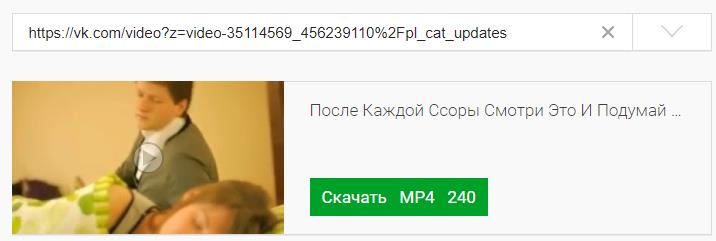
Если нужно скачивать много видео, лучше установить Firefox mobile. В браузер можем поставить расширение SaveFrom и скачать видео за один клик. Прямо на странице социальной сети появляется кнопка для загрузки видео.
№4 Программа «Music & Video Center»
Программа «Music & Video Center»
Ещё одна программа, которая очень недолго продержалась в Google Play. Руководители социальной сети пожаловались на неё, так как приложение позволяло скачивать любые видеоролики и музыкальные треки. Фактически это тоже аналог браузера, позволяющего перемещаться по мобильной версии сайта «Вконтакте». В любой момент вы можете перейти в «Мои аудиозаписи» или другие разделы, связанные с музыкой. Таким же образом реализована и работа с видео.
Скачивать видеоролики или музыкальные треки очень просто. Нажмите на заголовок видео. Кликните по кнопке «Загрузить».
Скачанные музыкальные треки следует искать в папке «Music». Переместить их на карту памяти можно посредством любого файлового менеджера. Прослушивание же возможно в музыкальном проигрывателе — хоть в предустановленном, хоть в стороннем.
Что касается видеороликов, то они скачиваются в папку «Downloads». Для их перемещения в более подходящую папку нужно использовать файловый менеджер. В противном случае не исключено, что видеопроигрыватель новые ролики попросту не обнаружит.
Приложения для Андроид
Видео ВК

Видео ВК
C помощью приложения можно качать клипы из социальной сети ВКонтакте, прямо на телефон.
В приложении требуется авторизация аккаунта социальной сети.
Есть возможность качать контент с диалогов, со стены и из ленты новостей, из раздела сохранённых записей друзей, в группах, а также поиск по запросу.
Отсутствует возможность загружать контент со сторонних сервисов таких как Youtube, Coud и других.
Приложение бесплатное, поэтому придётся мириться с рекламой.
Скачать
Скачать видео из ВКонтакте (ВК)

Скачать видео из ВКонтакте (ВК)
Небольшое приложение для скачивания клипов.
Не требует авторизации. Всё что нужно, это в приложении ВК скопировать ссылку того ролика или фильма, которое хотим скачать и здесь просто вставить её.
Ждём пока он загрузится и можем наслаждаться просмотром. Здесь также нас ждёт реклама — куда без неё?
Скачать
В2 Видео Скачать из ВК

В2 Видео Скачать из ВК
Авторизация пользователя необязательна, но без авторизации будет сложнее найти интересующий вас контент.
Здесь также можно скачивать любое видеозаписи из групп, сохранённое видео друзей, из раздела закладок из новостной ленты, каталогов популярное, выбор редакции, сериалы и телешоу и так далее.
Реклама есть, но не такая явная, как в предыдущих приложениях. По крайней мере, не приходится каждые 2 минуты закрывать окно с раздражающим баннером на весь экран.
Загрузка происходит в 2 клика:
1Выбираем нужный ролик.
2Кликаем по маленькой кнопе меню с правой стороны под роликом и выбираем «Загрузить».
3В настройках можно указать директорию для загрузки видео.
Скачать
Приложение Timbload
Следующее приложение позволяет скачивать файлы без добавления в видеозаписи страницы. Однако вам потребуется ссылка на ролик, поэтому без помощи социальной сети и мобильного приложения все равно не обойтись. Итак, сначала нужно получить ссылку на видео:
- Откройте приложение ВКонтакте и зайдите в сообщения.
- Откройте диалог и воспроизведите ролик, присланный вам другим пользователем.
- Зайдите в дополнительное меню и нажмите «Скопировать ссылку».
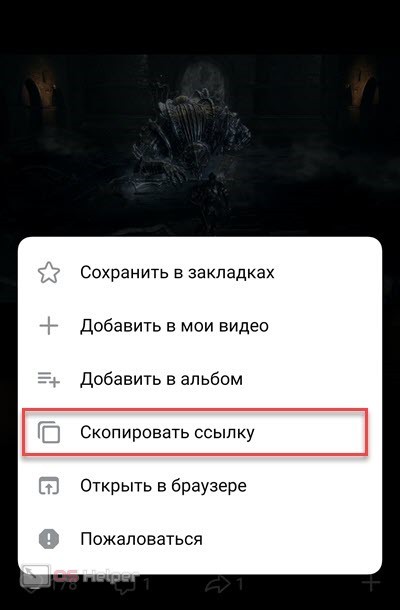
После этого ссылка автоматически поместится в буфер обмена телефона. Теперь перейдите к приложению Timbload:
- Откройте вкладку «Главный» и вставьте ссылку на ролик в единственное поле. Для этого зажмите пальцем по строке на пару секунд и в появившемся окне нажмите «Вставить».
- После того, как файл будет найден, загрузится страница в социальной сети. Нажмите на стрелку загрузки в правом нижнем углу.
- Выберите один из вариантов файлов, которые были найдены в соцсети. Нажмите на кнопку загрузки. После скачивания вы найдете видеоролик в папке с названием Timbload.
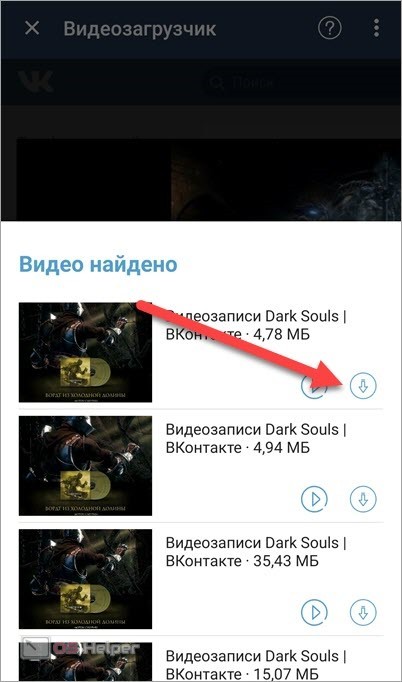
Есть и альтернативный вариант загрузки файлов из социальной сети, если у вас имеется доступ к компьютеру или ноутбуку. В таком случае сначала скачайте видео через браузер с помощью одного из специальных плагинов, затем подключите смартфон к ПК и скопируйте файл на внутренний накопитель устройства.
Онлайн-сервисы
Если по какой-то причине не получается скачать или запустить вышеописанные приложения, можно воспользоваться одним из специальных сервисов для загрузки видеозаписей с различных сайтов.
Способ 1: GetVideo
Данный сайт позволяет скачивать видеозаписи различного качества и форматов с помощью ссылок на них.
- Перейдите на сайт с помощью мобильного браузера и вставьте ссылку на видео в необходимую строку. После этого нажмите на кнопку «Найти».
Когда нужный файл будет найден, выберите подходящий формат и качество, после чего начнется загрузка.
Помимо видеозаписей с сайта VK, сервис позволяет загружать файлы с YouTube, Facebook, Twitter, Rutube, OK и так далее.
Способ 2: Скачать видео из ВК
Функционал данного сайта практически идентичен GetVideo. Здесь также требуется ссылка на видео и поддерживается большое количество сайтов, помимо ВКонтакте.
- С помощью мобильного браузера зайдите на сайт и введите ссылку в соответствующее поле.
Выберите необходимый формат: MP3, MP4 или MP4 HD.
Появится название и превью видеозаписи, ссылку на которую вы ввели. Также начнется автоматическая загрузка.
Копирование ссылки

Копирование ссылки в мобильном приложении
Скачивание роликов во внутреннее хранилище девайса возможно после получения URL-адреса. Для этого нужно выполнить следующие действия:
- Открыть приложение ВК на телефоне;
- В профиле найти поисковую строку, с помощью которой вписать название видео;
- Нажать на файл, после чего откроется видеопроигрыватель;
- В верхней части экрана кликнуть на значок с тремя точками;
- Откроется контекстное меню, в котором будет строчка с копированием ссылки.
Копирование ссылки в браузере мобильного устройства
Данный способ подходит для тех случаев, когда пользователь в смартфоне применяет не мобильный клиент, а веб-браузер. Для копирования ссылки нужно сделать следующее:
- Открыть Google Chrome;
- Авторизоваться в своем аккаунте;
- В профиле открыть раздел с видеоматериалами;
- Выбрать необходимый файл и нажать на кнопку воспроизведения;
- После включения видеоролика нужно тапнуть на любую область экрана;
- Когда появится адресная строка, скопировать URL.
По завершении ссылка будет скопирована обменный буфер. После этого ее можно вставить в любую программу для скачивания.
Скачивание на смартфон на базе Андроид
Для устройств на базе операционной сети Андроид также разработано множество приложений, способных обеспечить скачивание роликов на смартфон. Так как данная платформа шире распространена, вариантов удобных приложений для нее больше.
Скачать видео из ВКонтакте
Легкое и простое в управлении приложение от российского разработчика имеет лишь один существенный недостаток – сильно суженный функционал – скачивание ролика из ВК является единственной функцией.
Но это обеспечивает приложению малый вес, минимальную нагрузку на аппаратные ресурсы устройства, простое и понятное меню.
Скачайте программу
Скачать
Рис. 13 Приложение
Рис. 14 Загрузка
Скачивание видеозаписи стартует автоматически. Отслеживать его прогресс вы сможете как на главном экране (рабочем столе) смартфона, так и в самом приложении. Сохранится скачанный контент, в зависимости от ваших настроек устройства, в папку Download, Загрузки, Видео или Галерею.
Видео Вк (Скачать Видео ВК)
Еще одно популярное приложение от российских разработчиков. Недостаток приложения в том, что в нем нужно регистрироваться, используя свои учетные данные ВК, что потенциально способно быть небезопасно.
Но благодаря этому приложение приобретает одно существенное преимущество – с его помощью можно получить доступ к полному функционалу ВК, то есть практически полностью заменить им приложение от разработчиков соцсети.
Также, предварительно перед скачиванием вам не нужно копировать ссылку на ролик.
Скачать приложение:
Скачать
Выполните его загрузку и установку, после чего запустите непосредственно из Плэй Маркета или с помощью ярлыка на рабочем столе устройства. Далее действуйте согласно алгоритму:
1Главное окно программы при первом запуске имеет только одну кнопку – Войти. Нажмите на нее.
Рис. 15 Вход
2Теперь программа запросит доступ к вашим сообщениям – дайте его для осуществления комфортного использования приложения.
Рис. 16 Разрешение
3В открывшемся окне появится стандартная форма входа для социальной сети ВКонтакте. Используя свои учетные данные для пользования социальной сетью, войдите в свой аккаунт через приложение.
Рис. 17 Форма входа
4Вы увидите знакомый интерфейс, похожий на интерфейс мобильного приложения. В нем откройте левое основное меню и перейдите на вкладку Видеокаталог, если нужно выполнить поиск ролика по названию, или Видеозаписи, если вам необходимо получить доступ к разделу Мои Видеозаписи вашей страницы, если ролик уже сохранен в аккаунте.
Рис. 18 Меню
5Привычным способом выполните поиск видеозаписи (если он необходим) с помощью поисковой строки. Под выбранным роликом вы увидите иконку информации, на нее вам необходимо нажать.
Рис. 19 Информация
6Откроется всплывающее окно, в котором будут перечислены все доступные для скачивания форматы и качества данного ролика. Выберите наиболее подходящий вам вариант и тапните по нему.
Рис. 20 Качество
7Начнется процесс скачивания, прогресс которого станет отображаться на заполняющейся строке, появляющейся непосредственно на обложке видеоролика. Занимает некоторое время, в зависимости от веса видео и скорости интернет соединения. После окончания скачивания строка заполнится полностью и исчезнет.
Рис. 21 Прогресс загрузки
8Теперь снова откройте левое боковое меню в приложении, найдите в нем кнопку Загрузки и перейдите на названный раздел. Здесь находятся все ролики, которые вы скачали. На телефоне они (в зависимости от версии и настройки операционной системы) находятся в папке Загрузки или в папке в Галереи, автоматически создаваемой приложением.
Рис. 22 Результат
Обратите внимание, что все остальные функции, к которым дает доступ приложение (Друзья, Диалоги, Группы и т. д.), также являются полнофункциональными и вы можете использовать их, пока идет процесс скачивания ролика


